
Automatické opravy Excel (obsah)
- Automatické opravy v aplikaci Excel
- Jak používat možnosti automatických oprav v Excelu?
Automatické opravy v aplikaci Excel
Většina lidí si neuvědomuje, že aplikace Excel má v aplikaci Microsoft také funkci Automatické opravy. Mnohokrát děláme gramatické chyby, a to se může stát, když také píšeme a text v Excelu. Funkce Automatické opravy v aplikaci Excel nám umožňuje automaticky opravit nesprávné slovo nebo pravopis. Funkce AutoCorrect nám pomáhá vyhýbat se překlepům (chybám při psaní), zatímco data, která mohou být použita pro prezentaci nebo může být pro nějakou práci důležitá.
Jak používat?
Pomocí funkce automatické opravy můžeme nejen opravit chybně napsané slovo, ale lze jej také použít ke změně zkratek na plný text nebo k nahrazení dlouhých frází krátkými kódy. Může také vkládat zaškrtávací značky, odrážky a další speciální symboly.
Podívejme se na fungování AutoCorrect Options v Excelu s několika příklady.
Tuto šablonu aplikace AutoCorrect Excel si můžete stáhnout zde - šablonu aplikace AutoCorrect ExcelAutomatické opravy v Excelu - Příklad č. 1
Pro přístup k funkci Automatické opravy v aplikaci Excel přejděte do nabídky Soubor . Odtud přejděte na Možnosti a v nabídce Možnosti aplikace Excel vyberte možnost Korektury .
Všichni máme některá nebo několik slov, která často chybně zadáváme nesprávně. Je to proto, že neúmyslně nevíme, jak kouzlit, nebo v našem podvědomí jsme již uložili nesprávné kouzlo. To se může stát komukoli. Za tímto účelem zkontrolujeme správný pravopis těchto slov a uložíme je do slovníku automatických oprav, abychom se vyhnuli dalším chybám.
Podívejme se na větu, kde jsme již zaznamenali překlepy a viděli překlep, jak je ukázáno níže.

Jak vidíme výše, zde jsme nesprávně hláskovali DALŠÍ jako JÍDLO. A toto slovo nezískalo AutoCorrected, což znamená, že není uloženo ve slovníku Excel AutoCorrect. Proto přejdeme do nabídky Soubor, jak je ukázáno níže.

Nyní odtud přejděte na Možnosti .

Z okna Možnosti aplikace Excel vyberte možnost Korektura, jak je uvedeno níže. Jak vidíme, v Proofingu je níže ve stejném políčku funkce Možnosti automatických oprav a některé další vestavěné funkce související s automatickými opravami. Nejprve vyberte možnost Automatické opravy .

Jakmile klikneme na Možnosti automatických oprav, dostaneme jeho pole. V tom přejděte na kartu Automatické opravy. Nyní můžeme hledat slovo FUTHER v poli nahradit nebo se můžeme posouvat nahoru a dolů, abychom zjistili, zda naše požadované slovo již bylo přidáno nebo ne. Protože toto slovo nebylo automaticky opraveno, můžeme jej přidat zde. Za tímto účelem v kolonce napište slovo FUTHER a nahraďte jej FURTHER, což je správné slovo, jak je ukázáno níže. Poté klikněte na tlačítko Přidat a přidejte dané slovo do slovníku.

Jakmile klikneme na Přidat, uvidíme, že slovo je přidáno do seznamu dole. Nyní klikněte na OK pro ukončení.

Nyní to vyzkoušejte opětovným zadáním stejné věty. Jak vidíme níže, znovu jsme psali FUTHER a jakmile přidáme místo, automaticky se opraví.

Tímto způsobem můžeme přidat slova v excel slovníku, který často zadáváme nesprávně.
Pro další formátování můžeme v okně Možnosti aplikace Excel vybrat více možností, jak je uvedeno níže.

Pomocí výše uvedených možností můžeme změnit jazyk, slovní typ, změnit citlivost malých a velkých písmen.
Automatický formát při psaní - Příklad č. 2
Chcete-li automatickou opravu v Excelu, existují některé další funkce automatických oprav v Excelu. Z možnosti AutoCorrect, spolu s textem a slovy, můžeme AutoCorrect data použitá z externích zdrojů v Excelu automaticky opravená na kartě AutoFormat při psaní, jak je ukázáno níže. Můžeme formátovat řádky, sloupce pro přidání nového, můžeme použít hypertextové odkazy na ty cesty, které nás mohou přenést na jakoukoli konkrétní stránku a dokonce i automatické vyplnění vzorce.
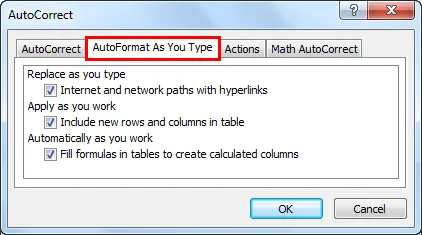
Chcete-li otestovat, zrušte zaškrtnutí u 1. možnosti, kterou je internetová a síťová cesta s hypertextovými odkazy, jak je ukázáno níže, a kliknutím na tlačítko OK uvidíte, zda hypertextové odkazy pro internetovou cestu fungují nebo ne.

Zadali jsme webový odkaz Google a za tím není vygenerován žádný hypertextový odkaz, jak je znázorněno níže.

Nyní znovu zkontrolujeme 1. možnost z okna Automatické opravy a uvidíme, jestli dostaneme hypertextový odkaz nebo ne.
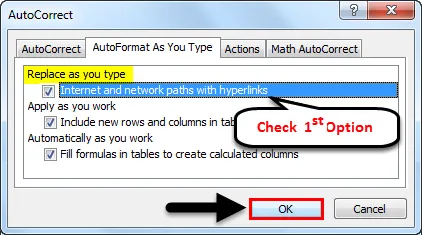
Jak vidíme níže, nyní získáváme hypertextové odkazy pro cestu webu.

Automatické opravy v Excelu - Příklad č. 3
Další kartou je Akce . Toto je karta přizpůsobení pro automatické opravy v Excelu. Provádíme konkrétní změny a přidáváme nové záznamy. Kliknutím na tlačítko Další akce, jak je znázorněno na níže uvedeném snímku, se dostanete na webovou stránku podpory společnosti Microsoft, odkud můžeme vybrat jakoukoli možnost akce, pokud je k dispozici pro verzi, kterou aktuálně používáme.

Math AutoCorrect v Excelu - Příklad č. 4
Na kartě Automatické opravy máme také možnost Automatické opravy Math . Toto je matematická automatická korekce, kde můžeme přidávat nové matematické znaky, které často používáme. Takže místo toho, abychom šli rovnicí, můžeme zde přidávat a definovat tyto znaky, jako jsme to dělali pro text a slova. Přidejme označení stupně. V okně Math AutoCorrect zadejte do pole nahradit \ deg a nahraďte jej podpisem stupně °, jak je ukázáno níže. Jakmile ji přidáme, získáme tuto hodnotu v dolní části seznamu.

Profesionálové
- Tímto způsobem se můžeme vyhnout chybám při nesprávném psaní, které mohou bránit našim odborným schopnostem.
- Často používaná slova, ve kterých často při psaní zadáváme chyby, mohou do výstupu dat přidat plus.
Věci na zapamatování
- Pro běžné uživatele je velmi důležité opravit nesprávně zadaná slova.
- Před odesláním nebo používáním někde zkontrolujte data a všechny pravopisy a texty, abyste se vyhnuli podmínkám, kdy funkce Automatické opravy funguje, pokud není do slovníku přidáno žádné slovo.
- Pokud to není nutné, vypněte automatickou opravu, protože v některých situacích musíme slova ponechat tak, jak má být přidána. V takovém případě může funkce AutoCorrect opravit jiné slovo, které není třeba.
- Doporučujeme nepoužívat hypertextové odkazy pro síť a web, protože to může zbytečně zvětšit velikost a někdy může dojít k zamrznutí souborů, pokud je v listu příliš mnoho hypertextových odkazů.
Doporučené články
Toto byl průvodce automatickými opravami v Excelu. Zde jsme diskutovali o tom, jak používat možnosti automatických oprav v Excelu, spolu s praktickými příklady a šablonou Excel ke stažení. Můžete si také prohlédnout naše další doporučené články -
- Jak používat Excel AutoSave?
- Snadné způsoby automatického číslování v Excelu
- Výuky o tom, jak používat Excel AutoFill
- Počet slov v Excelu Snadné Excel výukové programy
- Slovník VBA | Příklady se šablonou Excel